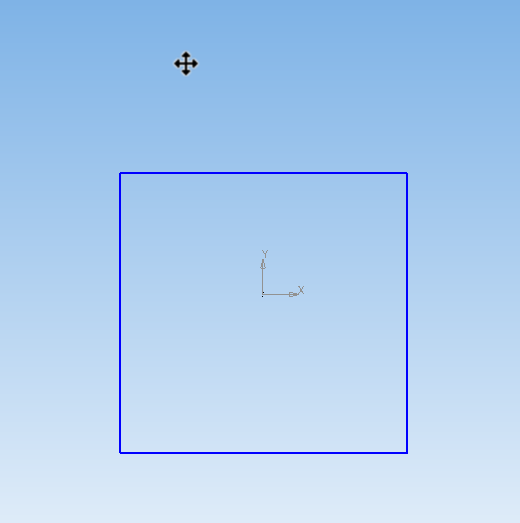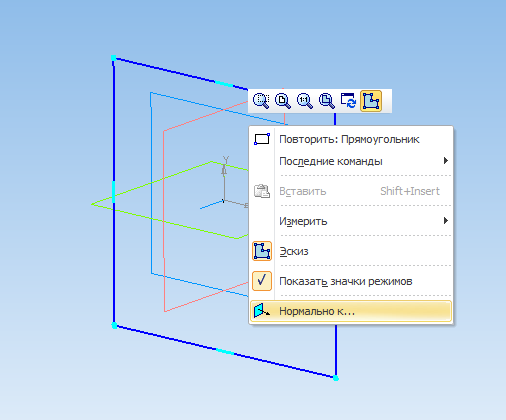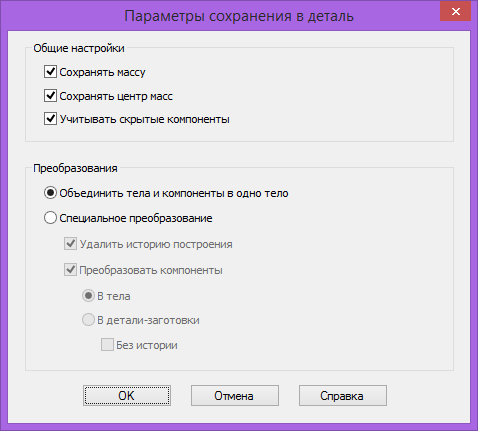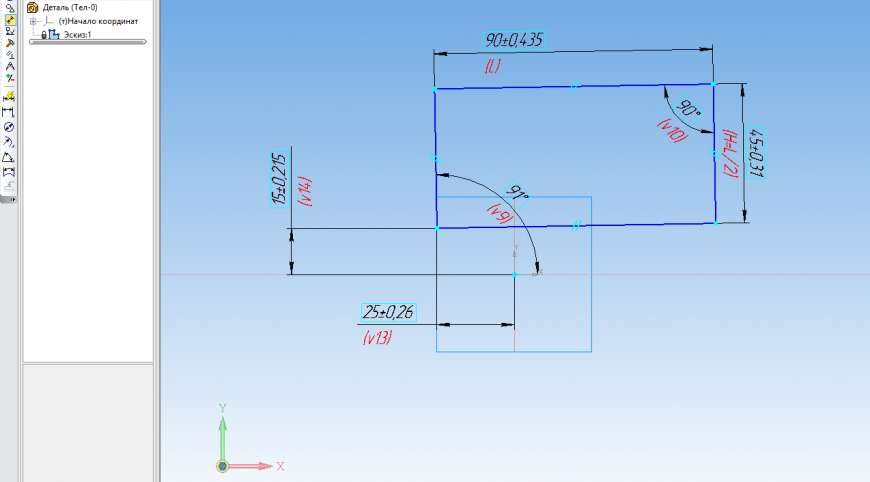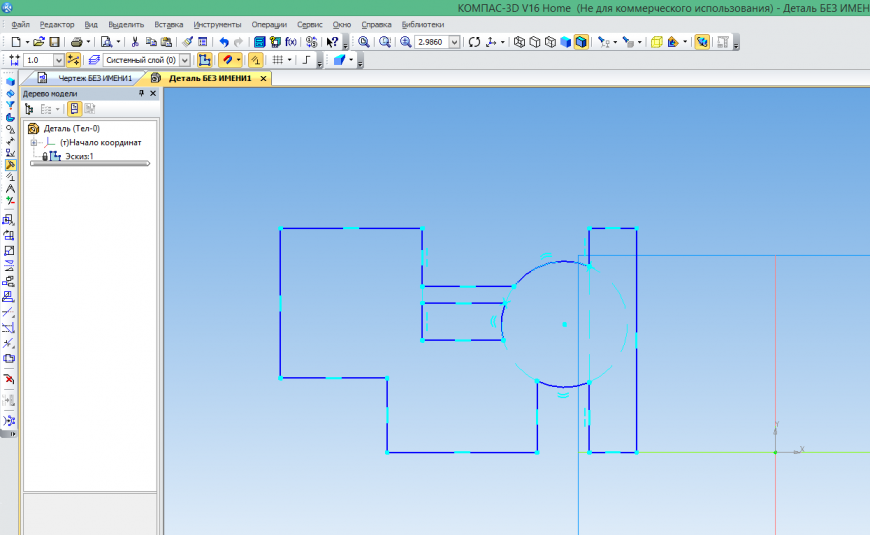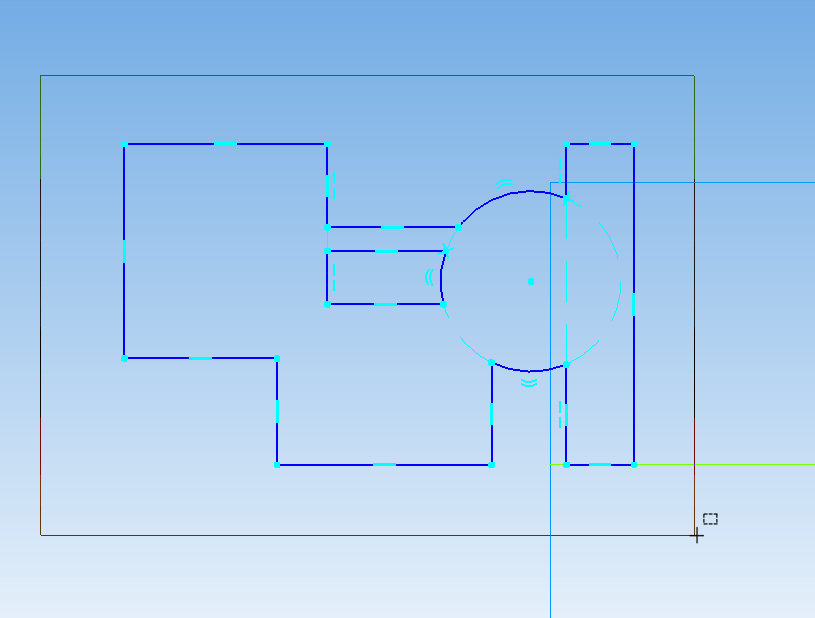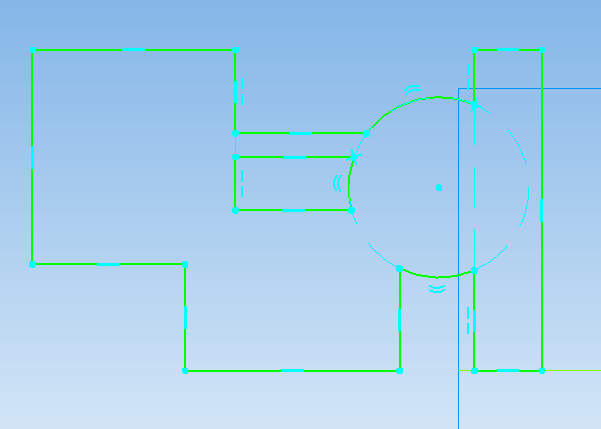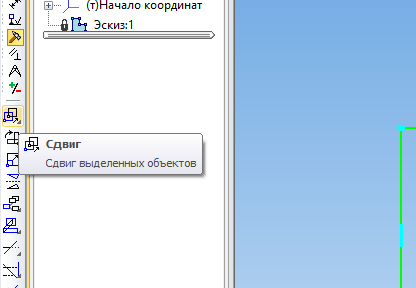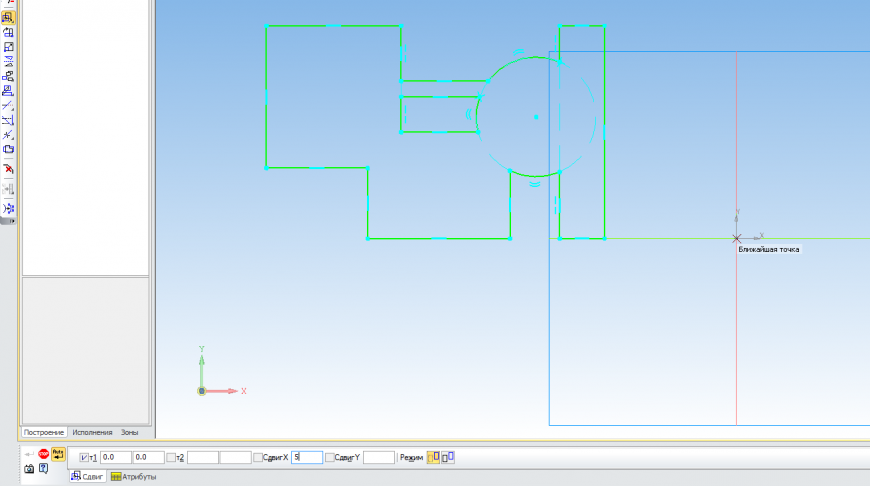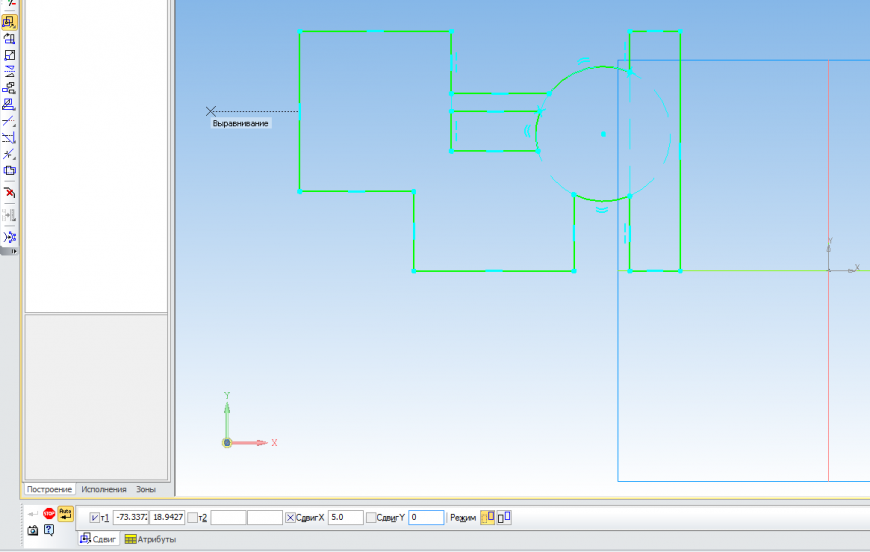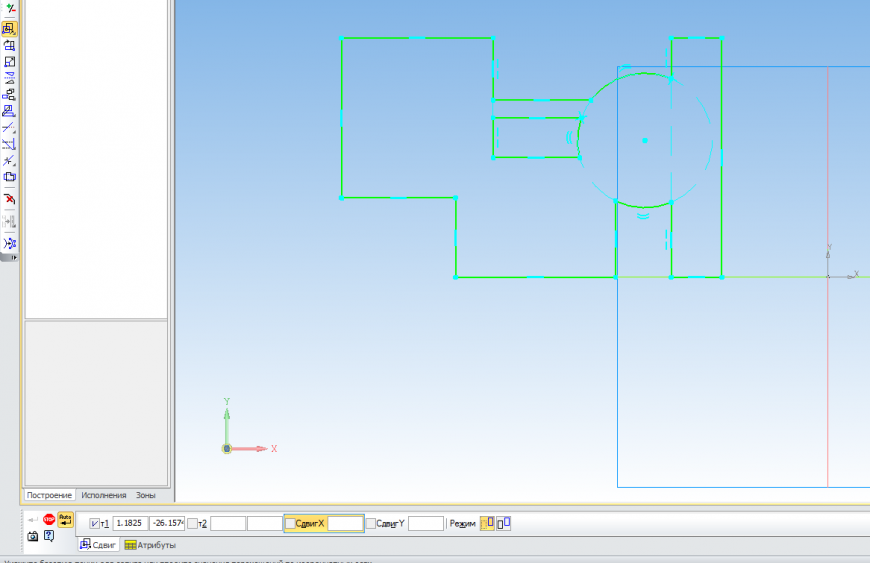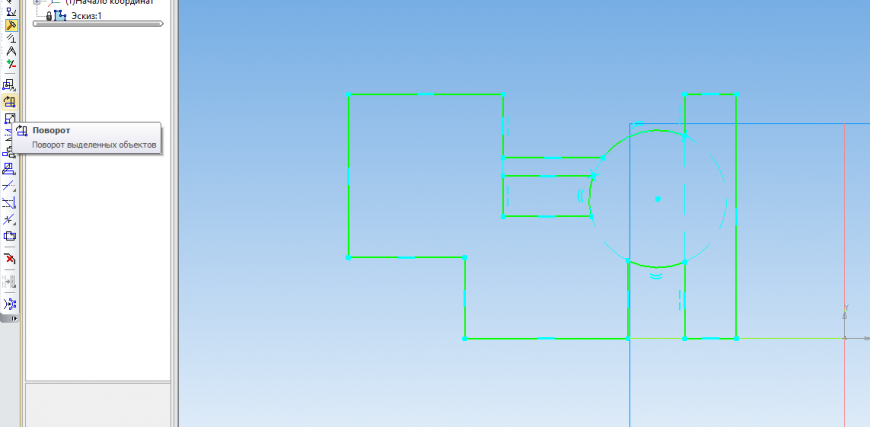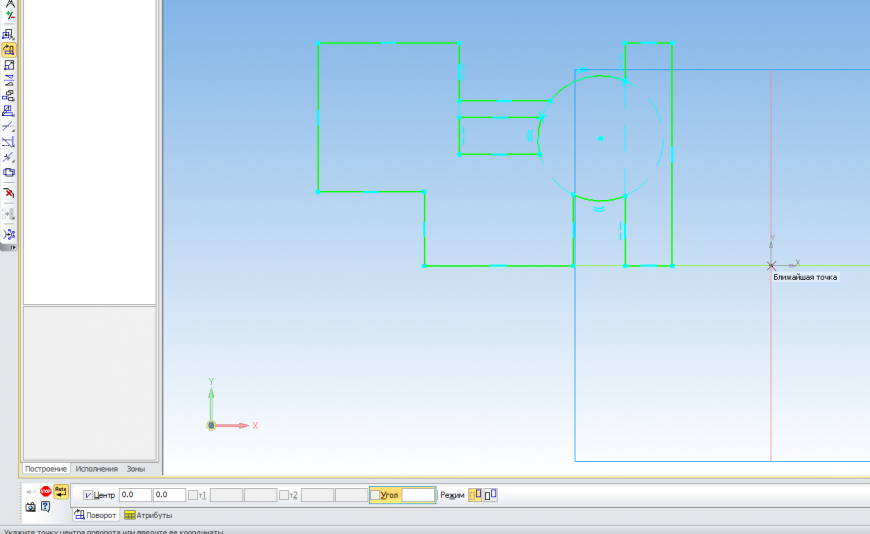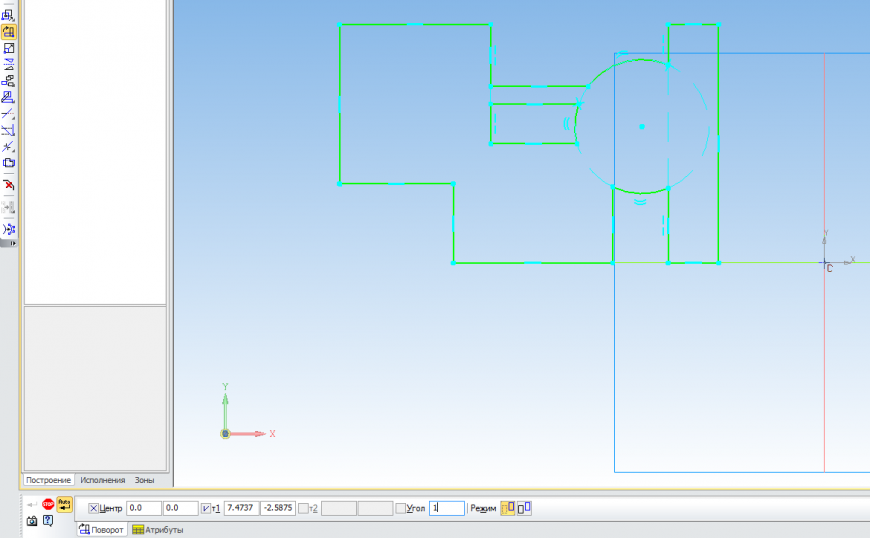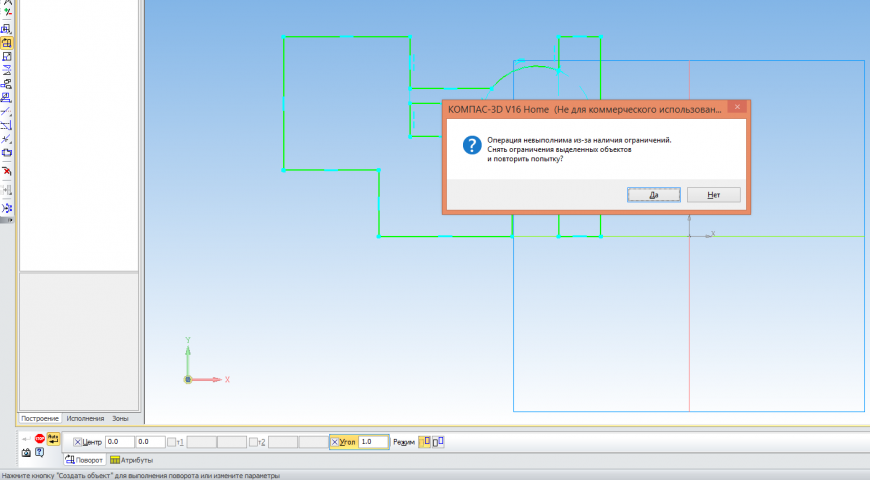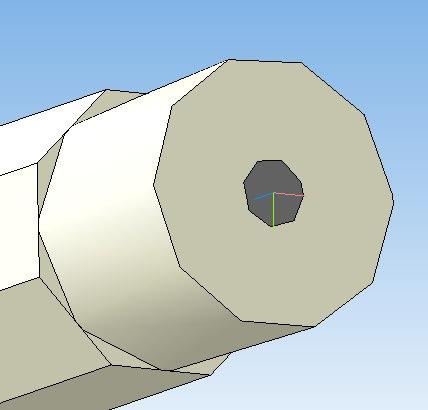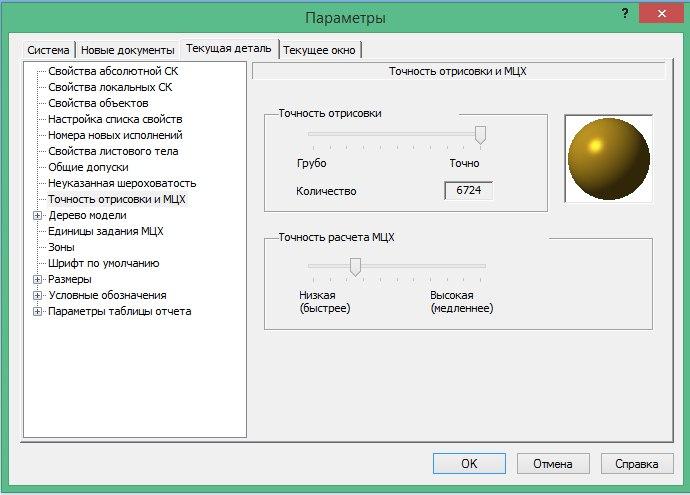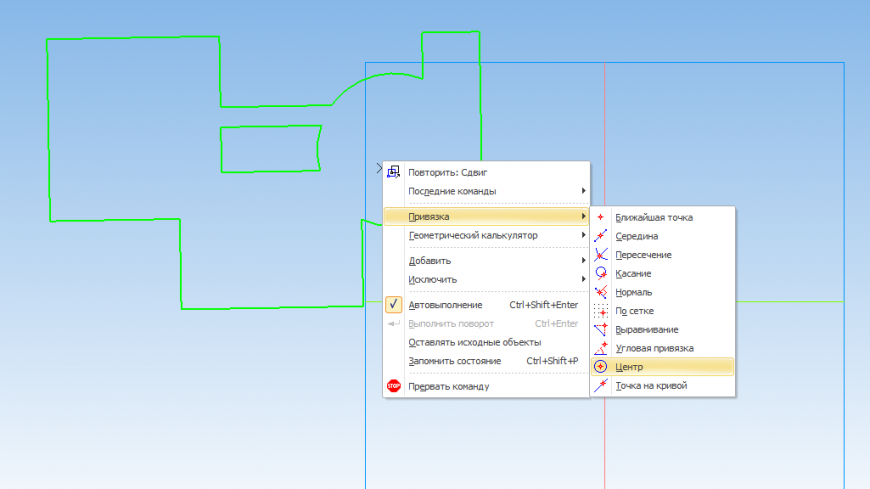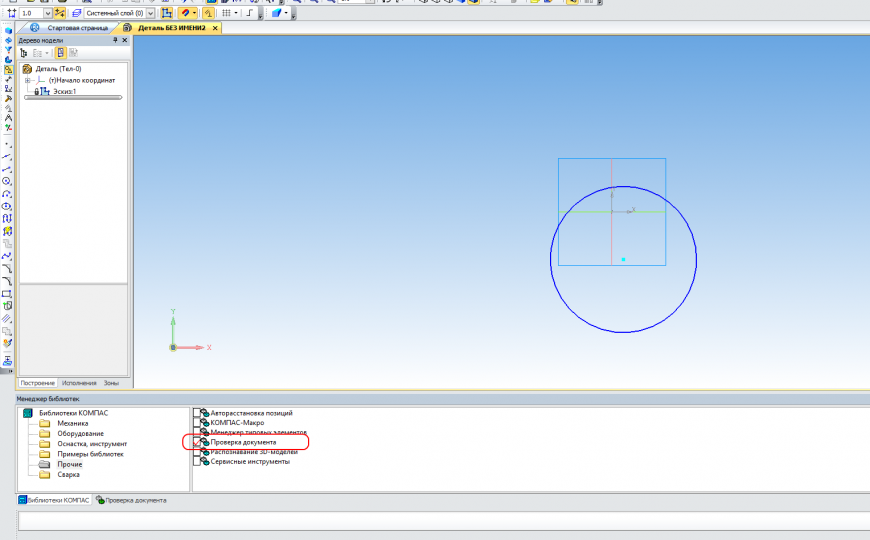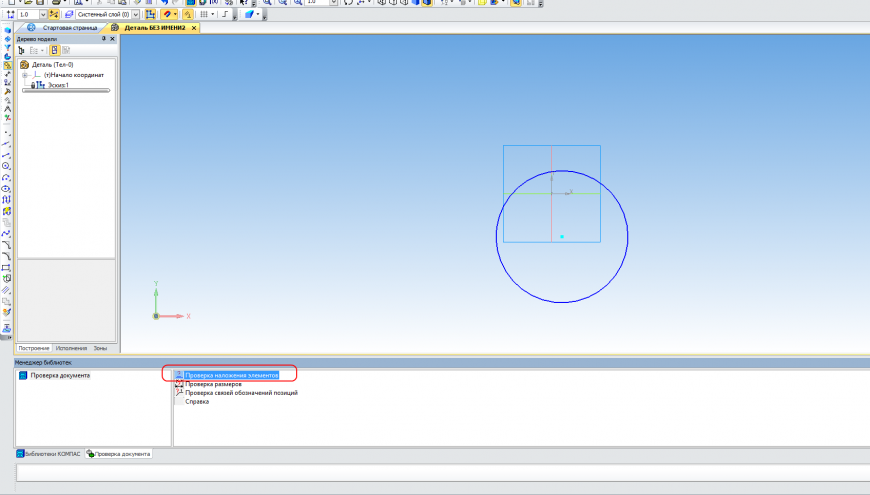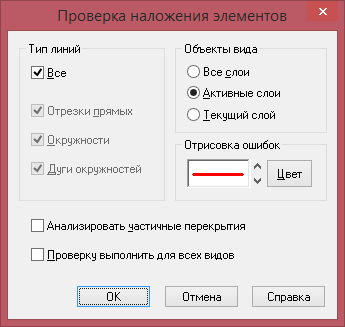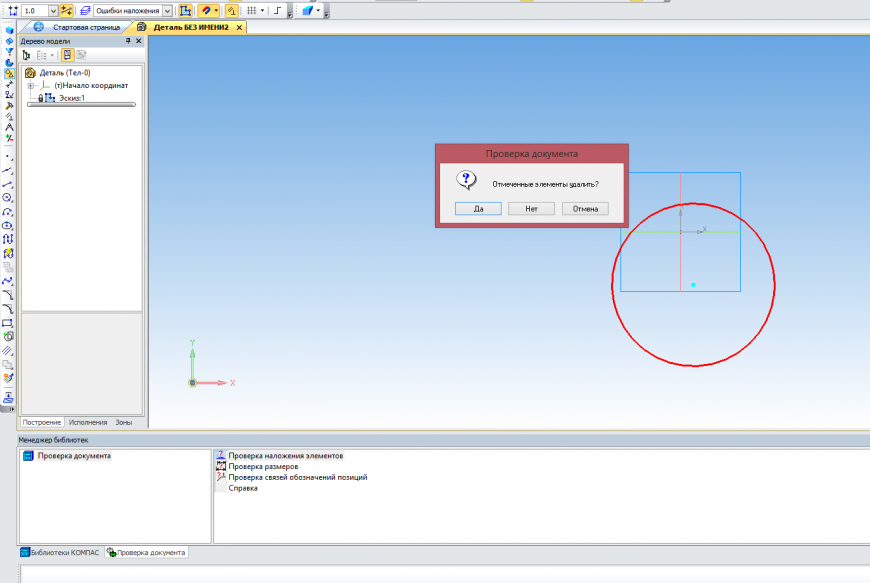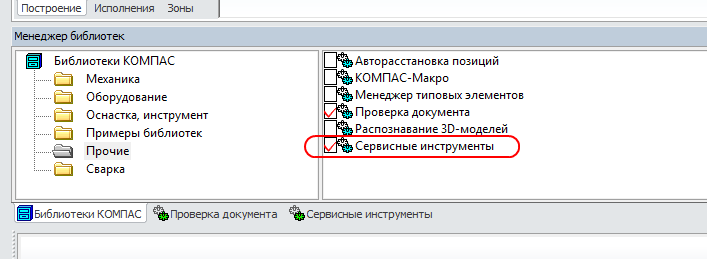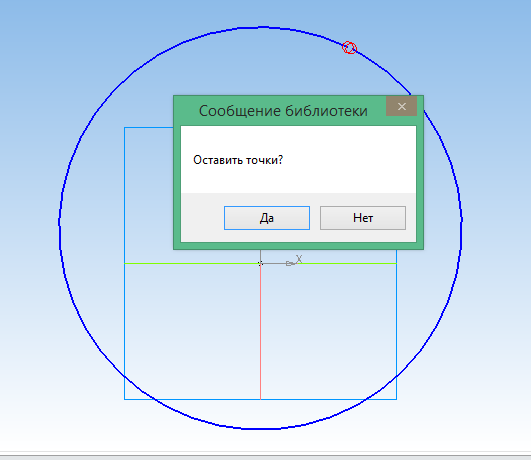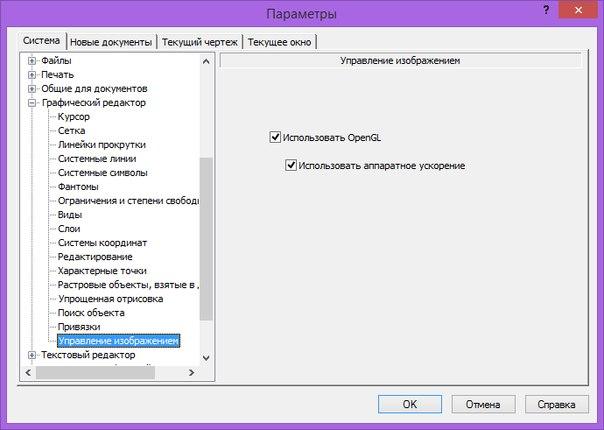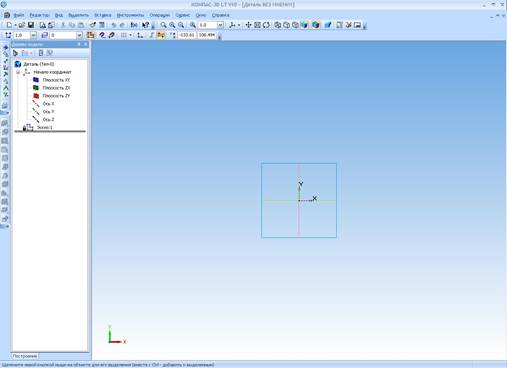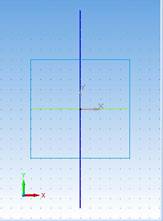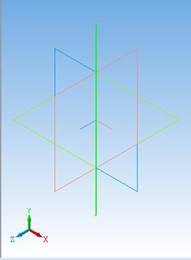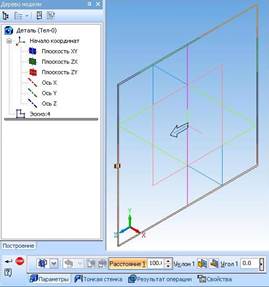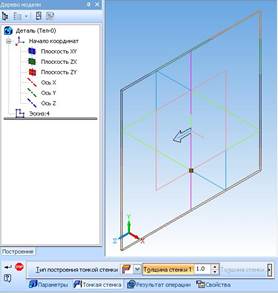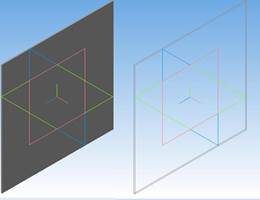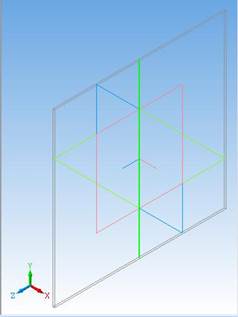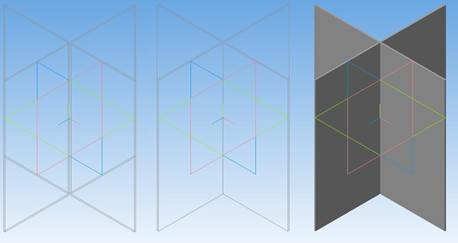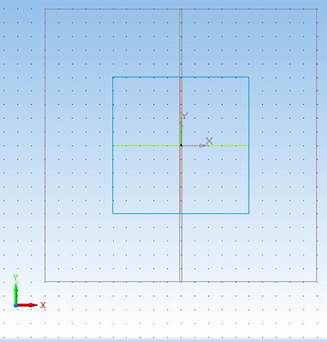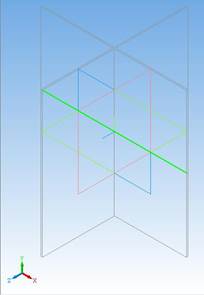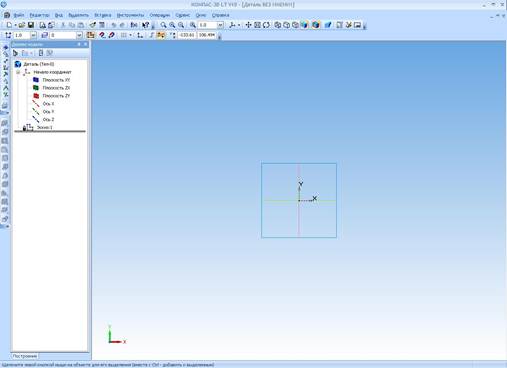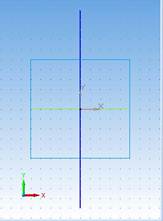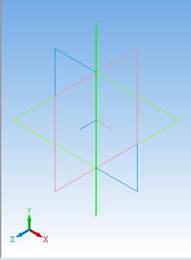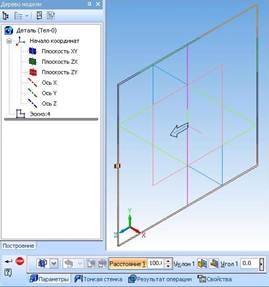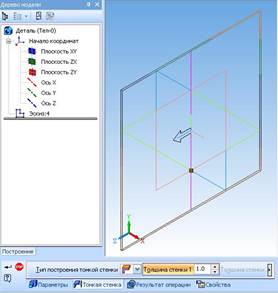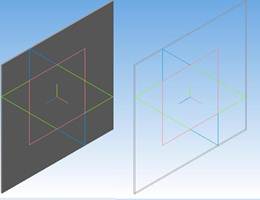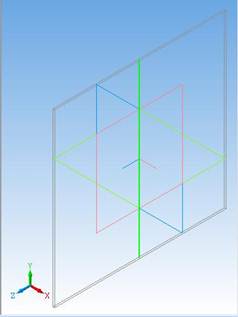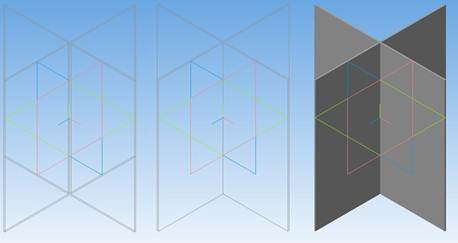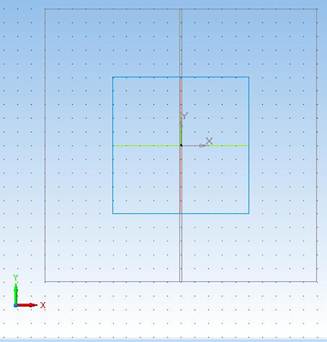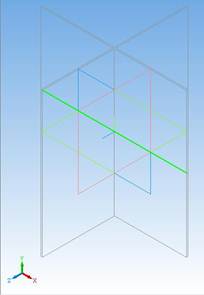Inventor и промышленное производство – Русский – только для чтения
Делитесь знаниями, задавайте вопросы, читайте самые популярные темы по Inventor.
Включить подсказки
С помощью автоматической подсказки можно сузить результаты поиска до возможных соответствий при вводе текста.
Отображаются результаты для
Вместо этого искать
Вы имели в виду:
Ошибка при создании сферы
23 ОТВЕТ 23
РЕШЕНО
-
Назад к форумам -
Назад -
Далее
-
Предыдущий
-
- 1
- 2
-
Следующий
7482 просмотров, 23 ответов
06-04-2014
01:49 PM
Ошибка при создании сферы
При попытке создать сферу возникает сообщение об ошибке: «ось пересекает контур». При том это выходит и через примитивы и через вращение круга. Тор, например, создается без проблем. До этого множество раз создавал сферы — ничего подобного не возникало. Что произошло теперь, понять не могу… Помогите пожалуйста! Сколько не бьюсь, ничего не выходит. Думал, может я где-то какие-то настройки поменял ненароком, но где сбросить все настройки к заводским, тоже не нашел. Что-то вообще чувствую себя диким чайником, даже файл со скриншотом ошибки прицепить не могу.
- сфера
-
Назад к форумам -
Назад -
Далее
23 ОТВЕТ 23
06-04-2014
02:30 PM
Ошибка выглядит так:
-Сбой при создании элемента вращения
—Деталь 1: Ошибка при обновлении
—Вращение 3: Не удалось выполнить операцию Вращение
—-Ось вращения пересекает контур
06-04-2014
04:51 PM
Так обрежте пол-оеружности по самую ось, — и будет Вам щастье.
Предварительный просмотр файла
153 KB
06-05-2014
06:58 AM
Да, есть такой якобы казус в Inventor, кто начинает — не понимают, что происходит.
Хотя логично.
06-05-2014
11:49 AM
Спасибо всем за ответы! Но неужели нет нормального решения? Ведь раньше все работало нормально, да и на другой машине попробовал — и близко нет такой проблемы. Если бы одну сферу нарисовать надо было бы, можно с этим смириться, а мне их часто и много рисовать приходится… Как же вернуться к исходному состоянию?
06-05-2014
01:00 PM
Вопрос не в программе, а в юзере.
Смею предположить, Вы раньше ось рисовали на весь диаметр, а при вращении выделяли полкруга. А теперь, вероятно, только по радиусу, короче, нет замкнутого контура в полкруга, вот АИ и ругается.
06-06-2014
10:38 AM
Да, с юзером есть проблемы, опыта работы с Инвентором у меня, конечно, маловато, но…
Сферу-то нарисовать через половинку окружности у меня получилось, но зачем тогда инструмент «Примитивы»?
А вот еще интересный эффект возник: рисую отезками треугольник и потом пытаюсь его через выдавливание превратить в призму, но сделать это оказывается невозможно… Можно только взять фигуру, отрезать от нее части, а только затем выдавить. Эти пляски тоже в пределах нормы?
При том, что на другой машине, как и раньше на этой, всё работает без проблем.
Теперь у меня главный вопрос: как переставить систему?
06-06-2014
10:57 AM
«рисую отезками треугольник и потом пытаюсь его через выдавливание превратить в призму, но сделать это оказывается невозможно«
Глупости.
Контур должен быть замкнут!
Если создаёте тело — это всегда и везде.
06-06-2014
11:24 AM
Да я уже уплясался пытаясь его сделать замкнутым.
Может подскажете, где та потайная кнопка, благодаря которой треугольник, нарисованный отрезками, можно превратить в замкнутый контур?
Пока единственный способ, который мне удалось найти, рисовать линии с перехлестами и обрезать лишнее. Это так и надо делать?
06-06-2014
11:37 AM
Greatnonentity написано:
Да я уже уплясался пытаясь его сделать замкнутым.
Может подскажете, где та потайная кнопка, благодаря которой треугольник, нарисованный отрезками, можно превратить в замкнутый контур?
Пока единственный способ, который мне удалось найти, рисовать линии с перехлестами и обрезать лишнее. Это так и надо делать?
Постройте трейгольник командой «многоугольник»
САПР — это инструмент, но только при условии грамотного подхода.
06-06-2014
11:59 AM
А что делать, если нужен совершенно конкретной формы треугольник? Мне правильный не подойдет.
06-06-2014
12:10 PM
У вас на данном рабочем месте отсутствует автоматическое наложение зависимостей в эскизе.
06-06-2014
01:25 PM
Похоже, что именно так! Прокликав все вершины дважды «зависимостью совмещения» получается замкнутый контур. Но где включить, чтобы он замыкался автоматически?
Пытался включить «формирование зависимости», но видимого результата не нашел…
Предварительный просмотр файла
65 KB
06-06-2014
11:04 PM
«автоматическое наложение зависимостей в эскизе» — как ни пытался так и не нашёл, где это вкл-выкл.
Может, отслеживающее меню?
Всегда это (наложение зависимостей) работало (AI 9 — AI 2015), подводишь курсорчик, видишь захват-привязку, кликаешь, повнимательнее надо, как-то так…
06-07-2014
07:33 AM
Я построил при помощи отрезка, и по-отдельности , и неприрывно. Затем выдавил и задал угол конуса.
Предварительный просмотр файла
87 KB
06-08-2014
06:16 PM
Копировать попробуйте, копируются не только примитивы в эскизе, но и целиком операция из одного файла в другой. Параметры, размеры потом редактируются. Не надо постоянно рисовать один и тот же эскиз. Используйте преимущества параметризации. Когда переходишь с одной системы в другую… Помню, после Компаса не нашёл в Инвенторе зависимость параллельности, дня 2 соображал, что равенство нормального угла зто и есть параллельность. Варьируйте, как говорил один препод.
06-08-2014
06:18 PM
Правый клик на примитиве — «замкнуть контур».
06-09-2014
08:33 AM
Это всё не то!
Инвентор переустановите.
06-10-2014
03:49 PM
Волнует переустановки Инвентора. Дело в том, что я уже пытался это сделать в Windows 8 через Панель управления/Программы компоненты/ удалить, изменить — открывается меню Инвентора, где есть выбор: Восстановление или переустановка. Я попробовал оба варианта, ни один из них не привел к позитивным изменениям.
Что посоветуете сделать, чтобы все начать с чистого листа?
П.С.
А в принципе по меню правой кнопки контур в итоге замкнулся.
-
Предыдущий
-
- 1
- 2
-
Следующий
-
Назад к форумам -
Назад -
Далее
-
Предыдущий
-
- 1
- 2
-
Следующий
Все ответы отвечают на вопрос, как строить эскизы с одной осевой, это я делать умею и без хитростей. Вопрос состоял в том, как построить тело вращения не разрушая эскиз, если в нем уже имеются две осевые.
Повторяю, менять стиль осевой, посроеной как «осевая по двум точкам», компас не дает, пока ее не разрушить, а после ее разрушения, разрушаются связи симметрии относительно ее.
Решение я нашел уже после написания поста, первую осевую можно просто скрыть в невидимом слое, слои как всегда рулят. Но, хотелось более прямолинейного решения, чтобы прямо сказать: эта линия — ось вращения, а эта — так, вспомогательная.
Вращение в компасе
В компасе вращение позволяет создать детали, такие как вал, втулка, палец, ось. Вращение компас 3d аналогично токарному станку – что логично делать на станке, то и позволяет делать операция вращения в компасе.
Вращение в компасе
Сегодня, для изучения данной операции, рассмотрим пример создания модели шкива, которую мы получим как тело вращения в компасе.
Шкив имеет два ручья для клиновидных ремней, посадочное отверстие и шпоночный паз. Все, кроме шпоночного паза, создается за одну операцию вращения.
Как обычно, сначала необходимо создать эскиз. Для удобства нужно поставить размеры, но я этого делать не стал, так как в дальнейшем мне эта деталь не понадобится и вряд ли возникнет потребность ее редактировать.
Обращаю внимание, что контур должен быть замкнутым (чтобы не получить тонкостенную деталь), должна присутствовать ось симметрии. Размеры ставим от оси симметрии, соответственно предварительно разделив их пополам.
Итак, эскиз готов, выбираем в компактной панели выдавливание, нажимаем и держим левую кнопку мыши, далее выбираем вращение, которое будет находиться вторым в открывшемся списке. Теперь выбираем направление и угол, а также можно выбрать тонкую стенку и т.д. Обычно угол выбирается 360 градусов, но можно выбрать любое значение.
Для следующего примера я сделал эскиз, состоящий только из одной окружности, задал тонкую стенку и повернул на угол 270.
Получилось подобие обруча с вырезанным элементом. Естественно программа позволяет и с тонкой стенкой поворачивать на полный оборот. Это основные функции и возможности операции.
Теперь Вы знаете, как сделать вращение в компасе. Ничего сложно тут нет, главное помнить, что должна быть линия симметрии и должен быть замкнутый контур, не должно быть пересечений и эскиз в основных линиях.
Как сделать шар в Компас 3д?
Тела шаровой формы нередко используются в механизмах, например, в подшипниках. Такие детали можно очень просто построить в трехмере при твердотельном моделировании. В текущей статье речь пойдет про то, как сделать шар в Компас 3д.
Создание эскиза для шара или сферы
Чтобы приступить к созданию шара в Компасе, нужно создать новый документ, для этого нужно нажать «Файл» — «Создать» — «Деталь» (рис. 1). В новом окне на одной из присутствующих базовых плоскостей (рис. 2) создать эскиз с полуокружностью. Прежде чем приступим к следующему этапу, давайте подробнее разберемся о способах создания полуокружности в плоскости.
Создание эскиза полуокружности методом отсечения
Чтобы создать эскиз полуокружности, нужно выбрать плоскость, и нажать на кнопку «Окружность» (рис. 3) на панели инструментов. После этого на месте дерева построения появится панель параметров с возможностью выбора метода построения окружности, наиболее подходит способ с привязкой к центру с заданным диаметром. Достаточно только указать необходимое значение и кликнуть в начало координат в поле модели (рис. 4).
Далее необходимо вручную создать секущую линию, для чего выбирается инструмент «Отрезок» и проводится диагональ через центр созданной окружности (рис. 5). Чтобы отсечь лишние для построения шара элементы, нужно выбрать инструмент «Усечь кривую» (рис. 6), после чего с зажатой кнопкой мыши проводится прямая (рис. 7) , которая, пересекая лишние элементы контура эскиза, удалит их (рис. 8).
Создание эскиза полуокружности методом создания дуги
Этот вариант попроще, чем вышеизложенный. Для создания полуокружности активируем инструмент «Дуга» (рис. 9), после чего вставляем окружность точно так же, как на примере выше. Только после установки окружности, инструмент не завершает свою работу, а предложит выбрать тот диапазон, который нужно оставить (рис. 10). Остается только замкнуть контур отрезком (рис. 11).
Создание тела в Компасе
Принципиальное отличие в создании шара от сферы в Компасе состоит в том, что в первом случае замыкающий отрезок в контуре эскиза присутствует, а во втором — нет. Это объясняется тем, что замкнутый контур в будущем образует сплошной материал, а просто контур — заданную толщину.
Как сделать шар в Компас 3д?
Чтобы сделать шар в Компас 3д нужно выбрать созданный ранее эскиз и нажать на кнопку «Элемент вращения» на панели инструментов (рис. 12). В окне параметров нужно задать ось вращения, которой является замыкающий отрезок, угол (360 градусов), после чего нажать применить (рис. 13). Итоговый результат на рис. 14.
Как сделать сферу в Компас 3д?
Чтобы сделать сферу в Компас 3д нужно в созданном выше эскизе убрать замыкающий отрезок, после чего так же выбрать инструмент «Элемент вращения» (рис. 12), указать ось и толщину поверхности (рис. 15). Для наглядности, можно задать вращение на 180 градусов (рис. 16).
Операция вращения. Вырезать вращением
Видеокурс направлен на освоение основ конструирования в САПР КОМПАС-3D. Обучение проводится на примере создания моделей узлов и сборки из них промышленного прибора, разбор особенностей моделирования и визуализации результатов в…
Основная особенность детали вращения заключается в том, что достаточно начертить всего лишь одну часть половины эскиза детали относительно осевой линии. То есть необходимо начертить либо нижнюю часть эскиза сечения, либо верхнюю относительно осевой линии.
Создадим модель в три этапа:
Первый этап будет заключаться в выдавливании вращения. То есть начертим главный контур половины детали вращения, и выдавим его путем вращения вокруг осевой линии.
Второй этап будет заключаться в операции вырезания. То есть вырежем данный паз с помощью операции вырезания, который был рассмотрен в предыдущей главе. И, так как в процессе операции вращения данный элемент практически невозможно осуществить, потому что он находится всего лишь на одной стороне относительно осевой линии, поэтому воспользуемся данной операцией и вырежем данный элемент отдельно. Также воспользуемся операцией вырезания для создания четырех отверстий в детали. Это можно сделать как совместно с вырезанием паза, так и отдельно, так как все эти элементы проходят насквозь деталь вращения.
Третий этап будет заключаться в создании, точнее вычитании фасок из твердотельного элемента с помощью операции вычитания вращением. Стоит также понимать, что последний этап не является обязательным, так как создание данных фасок возможно и при первом этапе. То есть, при черчении данного контура можно уже указать все необходимые фаски, и воспользоваться операцией выдавливания. Либо же, это можно сделать с помощью специальных инструментов для создания фасок, которые рассмотрим позже.
Но для демонстрации посмотрим, как работает операция вычитания вращением на практике. Начнем построение детали. Выбираем плоскость ZX, и нажимаем Создать эскиз.
Нажмем Нормаль к для удобства построения и включим параметрический режим.
Для начала, создадим осевую линию, от которой будет осуществляться операция вращения. Выберем отрезок стиль линии – осевая, и построим осевую линию произвольной длины.
Закроем окно параметров, и начинаем построение контура, и последовательно образмерим его. Произвольно строим линию. Для дальнейшего удобства выберем стиль линии основная.
Поменяем данную линию на основную.
Образмерим линию с помощью операции Авторазмер. Зададим размер 50 мм, и расстояние от осевой линии – 15 мм.
Выбираем отрезок, начинаем построение с конечной точки. Произвольно проводим вертикальную линию и горизонтальную.
Зададим высоту от осевой линии – 30 мм.
Выберем отрезок, произвольно проведем вертикальную линию и также горизонтальную. Еще раз вертикальную линию вниз.
Так как в данном месте существует небольшой паз, произвольно проведем паз.
Для того, чтобы линия стала перпендикулярной, то есть под 90°, можно воспользоваться инструментом во вкладке Ограничения – Перпендикулярность. Линия уже выделена, зададим перпендикулярность относительно горизонтальной линии.
Таким образом, линия выравнивается точно под 90°. Закроем окно параметров и зададим размеры для паза – 5 мм, и высоту – 25 мм. Сдвинем размер для удобства.
Зададим остальные размеры 20 мм, и так же высоту. Остался размер для горизонтальной линии – 35 мм, и высота для паза. Высота уже задана, закроем окно. Итак, все размеры для основного контура сечения эскиза заданы.
Можно выходить из эскиза, и начнем операцию выдавливания. Для этого выделяем эскиз, нажимаем Элемент выдавливания.
Выбираем тип выдавливания Элемент вращения и, как можно видеть, система уже автоматически определяет данную деталь как деталь вращения, поскольку была задана осевая линия и контур для вращения. Нажимаем ОК, закрываем окно параметров, и видим, что деталь успешно построена.
Для того, чтобы внести какие-либо изменения или правки, достаточно в дереве построения нажать правой кнопкой мыши на любую из операций. В данном случае – Элемент вращения, и выбрать Редактировать.
Стоит так же отметить, что операцию выдавливания вращением можно проводить как на заданный угол, то есть не до конца вращения, а на какой-то определенный угол.
Можно также изменять направление вращения и добавлять второе направление.
Закроем окно, и начнем построение отверстий. Для того, чтобы деталь также находилась относительно горизонтальной плоскости, то есть по центру, выровняем и внесем правки в эскиз. Для этого зайдем в дерево построения, щелкнем правой кнопкой мыши на эскиз и выберем Редактировать.
Выберем Нормаль к и для того, чтобы сместить контур эскиза вместе с осевой линией на уровень горизонтальной плоскости ZX, выделим весь эскиз и выберем правой кнопкой мыши операцию Вырезать.
Далее задаем точку, от которой будет начинаться вырезание. В последующем – процесс вставки. Нажимаем на точку,
далее еще раз правой кнопкой мыши, выбираем Вставить и выбираем линию или точку, на которую необходимо сместить эскиз.
Нажимаем закрыть окно параметров, и таким образом эскиз был смещен и стоит на уровне горизонтальной плоскости ZX. Выходим из эскиза.
Начнем процесс вырезания. Так как в данном месте также будет находиться паз, то процесс вырезания будет осуществляться от крайней левой грани. Выделяем данную грань, нажимаем создать эскиз.
Включим параметрический режим и начнем создание для вычитания паза.
Выберем стиль линии Осевая, и тип построения – По центру. Для того, чтобы было удобно отталкиваться от вертикальной плоскости, произвольно проводим прямоугольник.
Закрываем окно параметров и задаем размеры для паза: ширину паза зададим 8 мм, а также, чтобы задать высоту для паза – необходимо образмерить осевую линию, от который будет отталкиваться высота паза. Для этого выберем отрезок, стиль линии – Осевая, и привязываясь к горизонтальной плоскости, произвольно проводим осевую линию.
Закрываем окно параметров, выбираем Авторазмер и задаем высоту паза. Зададим высоту 18 мм, закрываем окно.
В этом же эскизе создадим отверстие. Выбираем Окружность, произвольно проводим окружность. Закрываем окно параметров.
Изменим стиль линии окружности на ось основную, путем нажатия на окружность. Зададим диаметр окружности 10,5 мм, а также состояние окружности от точки центра.
Зададим 22, или 25 мм. Закрываем окно параметров.
Также зададим еще одну вспомогательную окружность. От начала точки координат до центра отверстия. Закрываем окно параметров, дополнительная окружность была создана.
Для того, чтобы воспользоваться операцией Копия по окружности для того чтобы в дальнейшем указать направление для копии, так как копия является отверстием – выделяем данное отверстие, нажимаем ОК.
Количество копий оставляем 4 и нажимаем точку центра координат, так как это является центром относительно данного круга, от которого будет производиться копия. Нажимаем ОК, закрываем окно параметров.
Таким образом, путем копии по окружности быстро создается любой элемент, который необходим. Выходим из эскиза.
Далее выбираем Элемент выдавливания, но перед этим необходимо выделить необходимый эскиз. После этого выбираем Результат: Вычитание. Изменим направление в правую сторону, и выберем способ вычитания Через все. Предварительно можно увидеть, что вычитание будет производиться сквозь деталь.
Нажимаем ОК и видим, что вычитание было успешным. Закроем окно параметров.
Перейдем к процессу создания фаски. С помощью операции вычитания вращением выберем плоскость ZX и создадим эскиз для фаски. Включим параметрический режим, выбираем Отрезок.
Начинаем построение треугольника с произвольными размерами.
Закрываем окно параметров, и зададим размер и для фаски. Высота фаски – 3 мм и ширина также 3 мм. Закроем окно параметров и зададим осевую линию, от которой будет производиться операция вычитания вращения. Произвольно проводим линию, закрываем окно параметров, и выходим из эскиза.
Выбираем Элемент выдавливания, не забываем выделять эскиз для фаски.
Выбираем Элемент вращения и Результат вычитание. Видим, что фаска определена правильно, и нажимаем ОК.
Фаска вычтена из твердотельного тела. Закроем окно параметров, и так как в КОМПАС уже существует специальный инструмент для создания фасок Скругление, то для следующей фаски воспользуемся данным инструментом. Нажимаем Скругление, выбираем линию для создания скругления. Оставим радиус 1 мм и нажимаем ОК.
Закрываем окно параметров.
Мы рассмотрели, как создаются детали вращения с помощью операции выдавливания или вычитания вращения.
Компас – это прибор, используемый для определения направления по земному магнитному полю. Он имеет особое значение в навигации, а также применяется в различных технических и научных областях. Один из важных элементов компаса – это ось, которая пересекает контур прибора.
Принцип работы компаса заключается в том, что его игла обладает магнитными свойствами и выстраивается в направлении магнитного поля Земли. При этом ось компаса, перпендикулярная игле, является направлением на северный полюс Земли.
Ось компаса играет важную роль в определении направления при использовании прибора. Она помогает ориентироваться на плоскости и устанавливать положение компаса относительно направления движения. Без учета оси компаса при использовании прибора можно получить неточные данные, что может привести к ошибкам и непредвиденным ситуациям.
В заключение, ось компаса – это один из основных элементов конструкции компаса, который в большей степени влияет на точность определения направления. При использовании прибора следует учитывать особенности работы оси и соблюдать правила его использования для достижения наилучших результатов в навигации и других областях.
Содержание
- Ось компаса и ее роль в навигации
- Что такое ось компаса?
- Как работает ось компаса в навигации?
- Приложения оси компаса в современной навигации
- Как правильно работать с осью компаса для достижения максимальной точности в навигации?
- Вопрос-ответ
- Что такое ось пересечения контура компаса и каков ее принцип работы?
- Как использовать ось пересечения контура компаса в навигации на море?
- Какие еще функции может выполнять ось пересечения контура компаса, кроме навигации на море?
Ось компаса и ее роль в навигации
Ось компаса – это главный элемент компаса, который является опорным для иглы и позволяет ей свободно вращаться вокруг него.
Ось компаса имеет огромное значение в навигации, так как она определяет направление судна по отношению к магнитным полю Земли. Известно, что магнитное поле Земли не является строго коллинеарным с осью вращения нашей планеты, благодаря чему возникает так называемое магнитное склонение.
При использовании компаса с точкой пересечения оси и контура, навигатор может легко определить истинное направление судна по отношению к магнитному полю и совершить точный маневр.
Несмотря на то, что сегодня существует множество современных навигационных технологий, таких как GPS, компас все еще является одним из важнейших средств в навигации и используется на крупных морских судах, яхтах и катерах.
Важно отметить, что ось компаса должна находиться в вертикальном положении, иначе магнитное поле будет искажено, что приведет к неточным результатам. Также необходимо отметить, что хорошо работающий компас может спасти жизни на море, поэтому судоводители должны тщательно следить за его состоянием и работоспособностью.
Что такое ось компаса?
Ось компаса является главной частью компаса, на которой закреплен компасный голодный или диск. Она служит для определения направления на магнитные полюса Земли.
Внутри оси компаса находится жидкий компасный алюминиевый голодец, наполненный жидкостью и магнитным материалом, который ориентируется на магнитное поле Земли. Когда ось компаса вертикально поднимается, голодец внутри начинает вращаться вокруг оси и затем стабилизируется, показывая направление на магнитный полюс.
В навигации ось компаса используется для определения направления на магнитный полюс Земли и ориентации при движении судна. Также, ось компаса является необходимой деталью для исправления магнитных сносов в пути, что позволяет определить истинное направление на Книгу и планировать маршрут.
Как работает ось компаса в навигации?
Ось компаса – один из основных инструментов навигации на море, который позволяет определить направление движения судна относительно северного полюса Земли. Ось компаса установлена в плавучем ящике и находится вращающемся подвесе, называемом кардингом. По законам физики, ось компаса всегда указывает на магнитный северный полюс Земли, что позволяет навигаторам определять свое местоположение на карте.
Однако, использование компаса в навигации требует определенных знаний и навыков. Компас может отклоняться от истинного (географического) севера, из-за наличия магнитных влияний окружающей среды, таких как скопления магнитных руд или электронных приборов на борту. Для корректировки таких смещений, навигаторы используют специальные таблицы и карты, которые позволяют определить величину и направление отклонения компаса.
- Контроль: Во время плавания надо постоянно контролировать работу компаса, чтобы исключить потерю связи с истинным севером.
- Резерв: Как правило на судне имеется несколько компасов. Наиболее точный и надежный — гирокомпас, но он сложнее в обращении и более дорогой. Есть компасы с двухступенчатой полосой делений, позволяющие проводить ценный визуальный контроль за правильностью работы компаса в любых условиях.
Ось компаса является основой для получения всех направлений и углов в морской навигации, поэтому ее работа является одним из ключевых моментов на борту судна. Важно правильно контролировать работу компаса и при необходимости вовремя проводить корректировку его работы для достижения высокой точности и надежности навигации.
Приложения оси компаса в современной навигации
Ось компаса является неотъемлемой частью инструмента, используемого в навигации. Современные компасы являются электронными и в них применяются огромное количество технологических решений. Вот несколько применений оси компаса в современной навигации.
- Ориентирование — ось компаса позволяет ориентироваться по направлению на север, что необходимо для поиска нужного пути или точки на карте.
- Навигация на море и воздухе — во время плавания или полета ось компаса позволяет определить направление движения, что является крайне необходимым в таких условиях.
- Определение координат — в сочетании с другими инструментами, ось компаса позволяет определить текущие координаты с достаточной точностью.
- Управление беспилотными летательными аппаратами — ось компаса является одним из наиболее важных элементов при управлении беспилотными летательными аппаратами, которые испытывают сильное воздействие электромагнитных полей.
В дополнение к вышесказанному, следует отметить, что ось компаса имеет широкое применения в геодезии, автоматизации производственных процессов, военном деле и т.д. В общем, компас является многогранным инструментом и нередко становится одним из главных элементов в процессе навигации.
Как правильно работать с осью компаса для достижения максимальной точности в навигации?
Для достижения максимальной точности в навигации необходимо правильно работать с осью компаса. Ось компаса — это линия, проходящая через центр компаса и два полярных магнита. Она указывает направление на магнитный север и используется для определения курса судна.
Перед началом работы с осью компаса следует убедиться, что она находится в горизонтальном положении. В противном случае, показания компаса будут неточными. Если ось компаса не находится в горизонтальном положении, то ее нужно корректировать, используя специальные винты.
Ось компаса следует использовать вместе с другими навигационными приборами, такими как GPS или магнитный склерометр. Это позволяет получить более точные показания и уменьшить вероятность ошибки при определении курса.
Важно помнить, что ось компаса взаимодействует с магнитными полями окружающей среды. Поэтому при работе с компасом следует избегать металлических предметов и других источников магнитных полей, которые могут искажать показания компаса.
Если возникают сомнения в точности показаний компаса, следует проверить его на калибровку. Для этого необходимо сбросить все электронные навигационные приборы, приподнять ось компаса и удостовериться, что его стрелка указывает на магнитный север.
В итоге, правильная работа с осью компаса является важным элементом навигации и позволяет достигнуть максимальной точности при определении курса судна.
Вопрос-ответ
Что такое ось пересечения контура компаса и каков ее принцип работы?
Ось пересечения контура компаса — это вертикальная ось, которая проходит через центр тяжести контура компаса и пересекает его горизонтальную плоскость. Ее принцип работы заключается в том, что она помогает навигатору установить и сохранить определенный курс путем сравнения направления магнитного севера и направления курса. Прикладывая компас к карте в таком положении, ось пересечения контура компаса будет указывать направление курса, а потому позволит всегда держать его на прямом пути.
Как использовать ось пересечения контура компаса в навигации на море?
Ось пересечения контура компаса используется для определения курса и направления пути судна. К примеру, для установления курса по линии горизонта судоводитель должен повернуть компас так, чтобы линия оси пересечения была направлена вдоль направления, в котором судно будет двигаться. Затем, поставив компас на карту, необходимо проверить, что ось пересечения перпендикулярна направлению магнитного севера. Если ось пересечения и направление магнитного севера совпадают, то можно установить курс путем прибавления или вычитания указанного на компасе угла к курсовому углу.
Какие еще функции может выполнять ось пересечения контура компаса, кроме навигации на море?
Ось пересечения контура компаса может быть использована для определения местонахождения и направления движения человека в лесу или пустыне. Компас с осью пересечения позволяет определить местоположение путем измерения магнитного деклинации и, соответственно, преобразовании магнитного направления в географическое. Кроме того, ось пересечения контура компаса может использоваться для слежения за перемещением грузовиков и железнодорожных вагонов, поскольку компасы могут быть установлены в них для отслеживания руления и направления движения.
Начните с изучения азбуки.
Благодаря наличию «волшебных кнопок» вы пройдете интерактивную Азбуку намного быстрее, чем будете читать текст или смотреть видеоуроки. Всего за пару вечеров можно понять основы функционала.
Уроки, которые будут публиковаться здесь, не повторяют азбуку или стандартные видеоуроки, а адаптированы специально для 3D-печати.
2. Как сдвинуть изображение вправо или влево в режиме эскиза?
Если вы находитесь в режиме эскиза и вам нужно сдвинуть изображение вправо или влево, не смещая плоскость, нажмите Shift и, нажимая колесо мыши, передвигайте изображение. Если вы случайно сдвинули изображение, то выделите плоскость, нажмите правую кнопку и в контекстном меню выберите ‘Нормально к. ‘.
4. Как перемещать отрезки, окружности и другую геометрию в эскизе?
Основным способом позиционирования объектов является простановка размеров, но имеются и другие способы.
[SIZE=2]Для перемещения и редактирования геометрии существуют инструменты на панели ‘Редактирование’.
[SIZE=2]Допустим, есть такой эскиз:
[SIZE=2]Выделяем объект с помощью мыши, или нажав Ctrl+A, затем запускаем команду ‘Поворот’:
5. Как улучшить качество отображения?
По умолчанию в КОМПАС-3D установлены настройки графики для лучшей производительности системы. Если вам нужна не производительность, а красивая картинка, то настройте точность отрисовки.
Чтобы улучшить качество отображения в сборке, необходимо настроить качество в каждой детали.
6. Как построить окружность, концентрическую с другой окружностью?
7. Если при проецировании спроецировалось много кривых.
Воспользуйтесь библиотекой «Проверка документа».
Запустите менеджер библиотек, зайдите в папку «Прочие» и запустите библиотеку «Проверка документа»
8. Если показывает, что эскиз не замкнут.
Возвращаемся в режим эскиза. Запускаем менеджер библиотек. В нем переходим в раздел Прочие и запускаем библиотеку «Сервисные инструменты»
Замкните эскиз в показанных местах.
9. Размер файлов при сохранении в Stl. Ознакомьтесь с инструкцией, чтобы разумно подходить к настройкам при сохранении в формат Stl. Учтите, что чем точнее настройка, тем больше размер итогового файла и тем дольше будет идти сохранение.
Размеры файлов при сохранении в Stl:
Отключите аппаратное ускорение.
Если это не помогло, то отключите ‘Дополнительный буфер изображения’.
Подпишитесь на автора
Подпишитесь на автора, если вам нравятся его публикации. Тогда вы будете получать уведомления о его новых постах.
Отписаться от уведомлений вы всегда сможете в профиле автора.
Алгоритм поиска самопересечений двумерного контура
Есть контур в стандартном представлении для задач компьютерного зрения, вектор точек.
Требуется найти координаты точек его самопересечения, причем быстро.
Пока из того, что нашел/додумался:
1. Найти прямоугольник, описаный вокруг контура.
2. Создать массив размером с этот прямоугольник
3. И отрисовывыть поточечно туда контур
4. Проверяя попадает ли новая точка точно на страрую
5. И нет ли рядом других, на случай диагонального перечесение.
Может эффективнее проверять соседство после отрисовки, если контур плотный.
Разработкка идет на с++ под OpenCV, но, понятное дело, готов принять на других языках, словесные описания и просто ссылки
Лучше проверять пары отрезков на пересечение.
Разумеется, не надо проверять соседние отрезки, а также уже проверенные пары.
Ещё будет проблема, если два отрезка частично совпадают: тогда множество точек пересечения бесконечно.
Про проверку отрезков можно почитать на RSDN, там и примеры кода есть. Ну или нагуглить что ещё.
Контуры в эскизе не должны пересекаться или иметь общие точки что делать
Самопересечение и замкнутость контура в эскизах КОМПАС длительное время являлись основными требованиями к построению формообразующих операций. В текущей версии самопересечение допустимо, но оно ведет к формированию только тонкого тела, поэтому, если необходимо провести классический вариант той же операции выдавливания, то от самопересечения придется избавиться.
Как обнаружить самопересечение контура
Если контур имеет самопересечение, то его можно обнаружить:
При работе в старых версиях КОМПАС можно использовать следующий лайфхак: скопировать контур в буфер обмена, нажать «вставить» и посмотреть на фантом изображения. Места с самопересечением просто не отрисовываются и кажется, что контур в этом месте разорван.
Как исправить самопересечение контура
Существует несколько способов исправления самопересечения контуров. Самый простой способ — использовать команду «Проверка наложения элементов». Путь: Главное текстовое меню — Приложения — Проверка документа — Проверка наложения элементов.
После вызова команды появится окно в котором при работе с эскизами можно оставить все настройки по умолчанию и только нажать кнопку «Ок»
Затем система предложит удалить все отмеченные элементы. Нажимаем «Да» и наш контур готов к проведению формообразующей операции
Кроме способа с использованием специальной команды, есть самый простой способ исправления самопересечения. Можно взять эскиз на редактирование и просто удалить лишние объекты, выделяя их и нажимая клавишу «Delete». А местоположение объектов можно определить визуально, как уже было описано в разделе «Как обнаружить самопересечение контура»
Проверка замкнутости контура
Существует несколько вариантов проверки замкнутости контура — один связан с использованием специальной команды, другие — обходные варианты с применением команд базового функционала. Рассмотрим основной вариант:
После вызова команды система предложит поставить точки в местах разрывов и после нажатия кнопки «Оставить» точки будут расставлены
После обнаружения мест, где контур не замкнут, исправлять ошибки нужно базовым функционалом, каких-либо специальных команд для данной операции не разработано. Можно просто дотянуть одну характерную точку до другой, построить соединительный отрезок или воспользоваться командами «Удлинить до ближайшего объекта» или «Выровнять по границе».
Построение эскиза.
Термином «эскиз» в системе КОМПАС обозначается плоская фигура, на основе которой образуется объемный элемент. Построение эскиза осуществляется с помощью инструментов подсистемы плоского черчения. При построении трехмерной модели всегда необходимо задать плоскость построения эскиза.
В Дереве построений выберите Плоскость XY.
Для построения эскиза нажмите кнопку 
Рис. 9. Экран системы при создании эскиза.
На рис. 9 вы видите инструментальную панель Геометрия и переключатель инструментальных панелей. Эскиз удобнее строить, если его плоскость совпадает с плоскостью экрана. Для этого необходимо раскрыть список стандартных ориентаций в строке текущего состояния и выбрать вид Спереди.
Режим редактирования эскиза представляет собой режим плоского черчения. Для обслуживания этого режима меняется набор кнопок на Панели управления и на Инструментальной панели, а также состав Строки меню.
Рис. 11. Панели инструментов.
а– панель геометрических построений; б – панель размеров; в – панель редактирования.
Изображение в эскизе должно подчиняться определенным правилам. При построении эскиза выполняется линиями стиля Основная.Такие линии имеют синий цвет. Другие стили будут проигнорированы. Для выбора стиля линии вызывается пункт контекстного меню Стиль линии…
Рис. 12. Выбор стиля линии.
Контуры в эскизе должны быть замкнутыми, не должны пересекаться или иметь общих точек. Система не сформирует трехмерный объект, если эскиз будет выполнен неудовлетворительно.
Для операции выдавливания в эскизе может быть один или несколько контуров. Единственный контур может быть замкнутым или разомкнутым. Если контуров несколько, то все они должны быть замкнутыми, один из них должен быть наружным, а другие – вложенными в него. Допускается один уровень вложенности контуров.
В процессе построения эскиза необходимо точно устанавливать положение курсора в различные точки. Этому помогает технология привязок, которая поддерживается системой.
Рис. 13. Установка привязок.
Порядок выполнение лабораторной работы: Построение трехмерной модели. (Выполнение всех трех заданий проводится
в одном файле)
Задание 1.Построить тонкую пластину, лежащую в Плоскости ZY.
1. Выберем Плоскость XY и построим отрезок в трехмерном пространстве с координатами (X=0, Y=-50, Z=0) и (X=0, Y=50, Z=0).
Так как мы выбрали плоскость XY, то для всех точек этой плоскости координата Z=0. Выберете ориентацию Нормально к…Далее необходимо выполнить командуэскиз 



Рис. 14. Эскиз первой операции.
Рис. 15. Построенный отрезок. Ориентация – Изометрия XYZ.
2. Выберите в дереве построений Эскиз:1.
Рис. 16. Окно диалога операции Выдавливание.
3. Для установки параметров операции выдавливания переместите указатель мыши на панели инструментов и выберите пункт Панель свойств контекстного меню или выполните команду Вид – Панели инструментов – Панель свойств. Выберите параметры как показано на рисунках.
Рис. 17. Окно диалога операции Выдавливание.Параметры тонкой стенки.
По отрезку система КОМПАС предлагает построить тонкую стенку с заданными параметрами.
4. Теперь до выбора команды контекстного меню Создать операциюили нажатия на кнопку
5. Установите направление Средняя плоскость и расстояние 100мм. Уклон устанавливать не будем.
6. Перейдите на закладку Параметры тонкой стенки и выясните, на что влияют задание параметров: Наружу, Внутрь, Два направления и Средняя плоскость. Для этих экспериментов удобно установить значение Толщины (тонкой стенки), равное 5 мм.
Рис. 18. Построенная тонкая стенка.
1. В Дереве построений выберите плоскость ZY, установите текущую ориентацию Нормально к….
3. Построим отрезок в трехмерном пространстве с координатами (X=0, Y=-50, Z=0) и (X=0, Y=50, Z=0). Так как мы выбрали плоскость ZY, то для всех точек этой плоскости координата X=0.
Рис. 22. Отрезок в плоскости ZY. Изометрия XYZ.
6. Выберите в дереве построений Эскиз:2.
Отрезок (рис. 22) лежит в плоскости ZY, следовательно, выдавливание будет происходить в направлении плоскости XY. Параметры операции Выдавливаниявыбираются на двух закладках окна диалога Панель свойств: параметры операции выдавливания и параметры тонкой стенки.
Система помнит установленные ранее параметры. Проверьте правильность установки. Флажок Средняя плоскость и расстояние 100.0 мм. Уклон устанавливать не будем. Толщина тонкой стенки- 1 мм. Если все параметры установлены, то нажмите кнопку Создать объект 
Рис. 23. Каркас Без невидимых Полутоновое
1. В Дереве построений выберите плоскость XY, установите текущую ориентацию Нормально к … – рис. 24.
Рис. 24. Результат выполнения п.1 задания 3.
3. Построим отрезок в с координатами (X=-50, Y=0, Z=0) и (X=50, Y=0, Z=0). Так как мы выбрали плоскость XY, то для всех точек этой плоскости координата Z=0.
Рис. 25. Результат выполнения операции.
5. Выберите командуОперация Выдавливание. Отрезок лежит в плоскости XY, следовательно, выдавливание будет происходить в направлении перпендикулярном плоскости XY.
6. Проверьте правильность установки параметров выдавливания в окне диалога:
Нажмите кнопку Создать.
Рис. 26. Окончательный вид объекта.
Дата добавления: 2015-04-21 ; просмотров: 1358 ; ЗАКАЗАТЬ НАПИСАНИЕ РАБОТЫ
Построение эскиза
Термином «эскиз» в системе КОМПАС обозначается плоская фигура, на основе которой образуется объемный элемент. Построение эскиза осуществляется с помощью инструментов подсистемы плоского черчения. При построении трехмерной модели всегда необходимо задать плоскость построения эскиза.
В Дереве построений выберите Плоскость XY.
Для построения эскиза нажмите кнопку 
Рис. 9. Экран системы при создании эскиза.
На рис. 9 вы видите инструментальную панель Геометрия и переключатель инструментальных панелей. Эскиз удобнее строить, если его плоскость совпадает с плоскостью экрана. Для этого необходимо раскрыть список стандартных ориентаций в строке текущего состояния и выбрать вид Спереди.
Режим редактирования эскиза представляет собой режим плоского черчения. Для обслуживания этого режима меняется набор кнопок на Панели управления и на Инструментальной панели, а также состав Строки меню.
Рис. 11. Панели инструментов.
а– панель геометрических построений; б – панель размеров; в – панель редактирования.
Изображение в эскизе должно подчиняться определенным правилам. При построении эскиза выполняется линиями стиля Основная.Такие линии имеют синий цвет. Другие стили будут проигнорированы. Для выбора стиля линии вызывается пункт контекстного меню Стиль линии…
Рис. 12. Выбор стиля линии.
Контуры в эскизе должны быть замкнутыми, не должны пересекаться или иметь общих точек. Система не сформирует трехмерный объект, если эскиз будет выполнен неудовлетворительно.
Для операции выдавливания в эскизе может быть один или несколько контуров. Единственный контур может быть замкнутым или разомкнутым. Если контуров несколько, то все они должны быть замкнутыми, один из них должен быть наружным, а другие – вложенными в него. Допускается один уровень вложенности контуров.
В процессе построения эскиза необходимо точно устанавливать положение курсора в различные точки. Этому помогает технология привязок, которая поддерживается системой.
Рис. 13. Установка привязок.
Порядок выполнение лабораторной работы: Построение трехмерной модели. (Выполнение всех трех заданий проводится
в одном файле)
Задание 1.Построить тонкую пластину, лежащую в Плоскости ZY.
1. Выберем Плоскость XY и построим отрезок в трехмерном пространстве с координатами (X=0, Y=-50, Z=0) и (X=0, Y=50, Z=0).
Так как мы выбрали плоскость XY, то для всех точек этой плоскости координата Z=0. Выберете ориентацию Нормально к…Далее необходимо выполнить командуэскиз 



Рис. 14. Эскиз первой операции.
Рис. 15. Построенный отрезок. Ориентация – Изометрия XYZ.
2. Выберите в дереве построений Эскиз:1.
Рис. 16. Окно диалога операции Выдавливание.
3. Для установки параметров операции выдавливания переместите указатель мыши на панели инструментов и выберите пункт Панель свойств контекстного меню или выполните команду Вид – Панели инструментов – Панель свойств. Выберите параметры как показано на рисунках.
Рис. 17. Окно диалога операции Выдавливание.Параметры тонкой стенки.
По отрезку система КОМПАС предлагает построить тонкую стенку с заданными параметрами.
4. Теперь до выбора команды контекстного меню Создать операциюили нажатия на кнопку
5. Установите направление Средняя плоскость и расстояние 100мм. Уклон устанавливать не будем.
6. Перейдите на закладку Параметры тонкой стенки и выясните, на что влияют задание параметров: Наружу, Внутрь, Два направления и Средняя плоскость. Для этих экспериментов удобно установить значение Толщины (тонкой стенки), равное 5 мм.
Рис. 18. Построенная тонкая стенка.
1. В Дереве построений выберите плоскость ZY, установите текущую ориентацию Нормально к….
3. Построим отрезок в трехмерном пространстве с координатами (X=0, Y=-50, Z=0) и (X=0, Y=50, Z=0). Так как мы выбрали плоскость ZY, то для всех точек этой плоскости координата X=0.
Рис. 22. Отрезок в плоскости ZY. Изометрия XYZ.
6. Выберите в дереве построений Эскиз:2.
Отрезок (рис. 22) лежит в плоскости ZY, следовательно, выдавливание будет происходить в направлении плоскости XY. Параметры операции Выдавливаниявыбираются на двух закладках окна диалога Панель свойств: параметры операции выдавливания и параметры тонкой стенки.
Система помнит установленные ранее параметры. Проверьте правильность установки. Флажок Средняя плоскость и расстояние 100.0 мм. Уклон устанавливать не будем. Толщина тонкой стенки- 1 мм. Если все параметры установлены, то нажмите кнопку Создать объект 
Рис. 23. Каркас Без невидимых Полутоновое
1. В Дереве построений выберите плоскость XY, установите текущую ориентацию Нормально к … – рис. 24.
Рис. 24. Результат выполнения п.1 задания 3.
3. Построим отрезок в с координатами (X=-50, Y=0, Z=0) и (X=50, Y=0, Z=0). Так как мы выбрали плоскость XY, то для всех точек этой плоскости координата Z=0.
Рис. 25. Результат выполнения операции.
5. Выберите командуОперация Выдавливание. Отрезок лежит в плоскости XY, следовательно, выдавливание будет происходить в направлении перпендикулярном плоскости XY.
6. Проверьте правильность установки параметров выдавливания в окне диалога:
Нажмите кнопку Создать.
Основы работы в системе компас
Любой оптический прибор (например, глаз человека или фотоаппарат) воспринимает изображение предметов, протяженных вдоль его оси, с искажением, иначе говоря, в перспективе. Перспективу иногда требуется учитывать для получения реалистичного изображения трехмерной модели (см. рис. 3.3).
отображение модели
KОMПAC-3D предусмотрено отображение модели в перспективной проекции. Для получения отображения модели с учетом перспективы вызывается команда Вид-Отображение-Перспектива . Кнопка для вызова этой команды расположена на панели Вид.
Чтобы отключить отображение модели в перспективной проекции, отжимается кнопка Перспектива или повторно вызывается команда Вид-Отображение-Перспектива.
^ 4 ПРИЕМЫ МОДЕЛИРОВАНИЯ ДЕТАЛЕЙ
4.1 Требования к эскизам
Контуры в эскизе должны не пересекаться и не иметь общих точек.
Контур в эскизе обязательно изображается стилем линии Основная.
4.2 Элемент выдавливания
Требования к эскизу для основания – элемента выдавливания и приклеиваемого (вырезаемого) элемента выдавливания несколько различаются.
4.2.1 Требования к эскизу основания:
а) в эскизе может быть один или несколько контуров;
б) если контур один, то он может быть замкнутым и разомкнутым;
в) если контуров несколько, то они должны быть замкнутыми;
Если в эскизе несколько вложенных контуров, то внешний контур образует форму элемента выдавливания, а внутренние контура образуют отверстия.
4.2.2 Требования к эскизу приклеиваемого (вырезаемого) элемента:
а) в эскизе может быть один или несколько контуров;
б) если контур один, то он может быть разомкнутым или замкнутым;
в) если контуров несколько, они должны быть либо все замкнуты, либо все разомкнуты.
4.3 Элемент вращения
а) ось вращения должна быть изображена в эскизе отрезком со стилем линии Осевая;
б) ось вращения должна быть одна;
в) в эскизе может быть один или несколько контуров;
г) все контуры должны лежать по одну сторону от оси вращения;
д) ни один из контуров не должен пересекать ось вращения (отрезок со стилем линии Осевая или его продолжение);
е) если контур один, он может быть разомкнутым или замкнутым;
ж) если контуров несколько, все они должны быть замкнуты;
4.4 Кинематический элемент
При формировании кинематического элемента используются сечение и траектория. Сечение всегда лежит в одном эскизе. Траектория может лежать в одном или нескольких эскизах либо состоять из эскизов, ребер и пространственных кривых. Способ задания траектории не влияет на предъявляемые к ней требования.
4.4.1 Требования к эскизу сечения:
а) в эскизе-сечении может быть только один контур;
б) контур может быть разомкнутым или замкнутым.
4.4.2 Требования к траектории
Если траектория состоит из одного эскиза, должны выполняться следующие условия:
а) в эскизе-траектории может быть только один контур;
б) контур может быть разомкнутым или замкнутым;
в) если контур разомкнут, его начало должно лежать в плоскости эскиза-сечения;
г) если контур замкнут, он должен пересекать плоскость эскиза-сечения;
д) эскиз-траектория должен лежать в плоскости, не параллельной плоскости эскиза-сечения и не совпадающей с ней.
Если траектория состоит из нескольких эскизов, должны выполняться следующие условия:
а) в каждом эскизе-траектории может быть только один контур;
б) контур должен быть разомкнутым;
в) контуры в эскизах должны соединяться друг с другом последовательно (начальная точка одного совпадает с конечной точкой другого);
г) если эскизы образуют замкнутую траекторию, то она должна пересекать плоскость эскиза-сечения;
д) если эскизы образуют незамкнутую траекторию, то ее начало должно лежать в плоскости эскиза-сечения;
е) контур, образующий начало траектории, не должен лежать в плоскости, параллельной плоскости сечения или совпадающей с ней.
4.5 Элемент по сечениям
При формировании элемента по сечениям используются сечения и (иногда) осевая линия. Сечения всегда лежат в эскизах.
В качестве направляющей может использоваться любая пространственная или плоская кривая, например, криволинейное ребро, спираль, сплайн, контур в эскизе.
Способ задания осевой линии не влияет на предъявляемые к ней требования.
4.5.1 Требования к эскизам сечений:
а) эскизы могут быть расположены в произвольно ориентированных плоскостях;
б) в каждом эскизе может быть только один контур;
в) в крайних (первом и последнем) эскизах может быть по одной точке (вместо контура);
г) контуры в эскизах должны быть или все замкнуты, или все разомкнуты.
4.5.2 Требования к эскизу осевой линии:
а) осевая линия может быть разомкнутой или замкнутой;
б) если осевая линия разомкнута, ее конечные точки должны лежать в плоскостях первого и последнего эскизов сечений;
в) если контуры сечений замкнуты, то осевая линия должна пересекать плоскости эскизов сечений внутри контуров сечений или в точках, принадлежащих этим контурам;
г) если контуры сечений разомкнуты, то осевая линия должна пересекать контуры эскизов сечений;
^ 5 ОБЩИЕ СВОЙСТВА ФОРМООБРАЗУЮЩИХ ЭЛЕМЕНТОВ
После вызова команды создания формообразующего элемента на Панели свойств появляются вкладки, содержащие поля и переключатели для управления параметрами элемента.
На Панели свойств находятся также элементы для настройки области применения операции. Они используются при многотельном моделировании.
Все значения параметров при их вводе и редактировании немедленно отображаются на экране в виде фантома элемента. Фантом позволяет визуально проконтролировать правильность задания параметров.
5.1 Элемент выдавливания
При формировании элемента выдавливания эскиз, содержащий сечение элемента, перемещается в направлении, перпендикулярном собственной плоскости.
5.1.1 Направление выдавливания
Направление выдавливания можно выбрать из списка Направление (см. табл. 5.1).
5.1.2 Глубина выдавливания
После выбора направления требуется задать точное расстояние, на которое будет производиться выдавливание, или указать способ автоматического определения глубины выдавливания. Для этого выбирается нужный вариант из списка Способ (см. табл. 5.2).
Продолжение таблицы 5.2
| ^ Значение опции Способ | Правила определения глубины выдавливания | Пример построения |
| До вершины | Глубина выдавливания определяется автоматически по положению указанной пользователем вершины. Плоскость торца получившегося элемента проходит через эту вершину или на заданном расстоянии от нее |  |
| До поверхности | Глубина выдавливания определяется автоматически по положению указанной пользователем грани, плоскости или поверхности. Элемент выдавливается точно до этого объекта или на заданное расстояние от него |  |
| До ближайшей поверхности | Глубина выдавливания определяется автоматически. Элемент выдавливается точно до ближайших в направлении выдавливания граней иными словами, до тех пор, пока не встретит на своем пути грань. В результате может образоваться неплоский торец элемента. Эскиз элемента, выдавливаемого до ближайшей поверхности, рекомендуется строить так, чтобы он полностью располагался внутри контуров проекции детали на плоскость эскиза |  |
В зависимости от заданного направления выдавливания на Панели свойств доступен список Способ 1, Способ 2 или оба эти списка.
Числовое значение расстояния вводится в соответствующее поле (Расстояние 1 или Расстояние 2).
При любом типе определения глубины выдавливания элементу можно придать уклон в направлении выдавливания.
При выдавливании в прямом или обратном направлении (см. рис. 5.1) нужно задать направление уклона, активизировав переключатель Внутрь или Наружу в группе Уклон 1 (Уклон 2). Затем вводится значение угла уклона в поле Угол 1 (Угол 2).
а) без уклона; б) уклон наружу; в) уклон внутрь
5.2 Элемент вращения
При формировании элемента вращения эскиз, содержащий сечение элемента, вращается вокруг оси, лежащей в этом эскизе.
5.2.1 Тип элемента вращения
Если контур в эскизе сечения замкнут, возможно построение только сфероида.
с плоскими торцами
сли требуется построить элемент вращения с плоскими торцами (см. рис. 5.3), нужно начертить в эскизе незамкнутый профиль этого элемента, а при выполнении операции включить опцию Сфероид.
5.2.2 Направление вращения
Направление вращения можно выбрать из списка Направление (см. табл. 5.4).
Проверка эскиза в Компасе
- В этой теме 3 ответа, 2 участника, последнее обновление 6 лет, 11 месяцев назад сделано
Admin .
Как в Компасе проверить эскиз на замкнутость, самопересечение и различные ошибки. Импортировал контур из другой системы. Но не могу применить к нему операцию выдавливание. Скорее всего контур незамкнутый. Как можно проверить средствами Компаса? Эскиз довольно таки сложный, с фасками, радиусами, несколькими замкнутыми контурами. Будет деталька толщиной несколько миллиметров, но непростой формы.
Незамкнутый контур служит ошибкой при выдавливании, получаются только тонкостенные детали. Глазами трудно увидеть место разрыва эскиза, но есть специальный инструмент, позволяющий обнаружить в автоматическом режиме. Щелкайте раздел «Библиотеки», далее «Прикладная библиотека Компас», в левом нижнем углу, открывшегося окна библиотек, выбираете «Прочие операции», нажимаете по «+» и появится «Проверка замкнутости», проверяете все объекты. Программа покажет вам точками проблемные места.